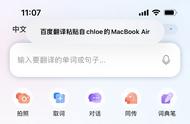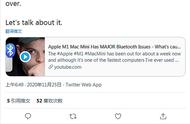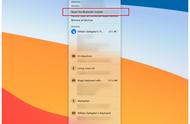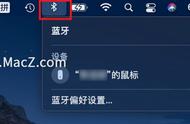打印机是我们生活和学习必不可少的工具,虽然mac电脑不像windows那么普及,但是在苹果电脑上添加或删除打印机一样很简单。下面我们分享如何在Mac电脑上连接打印机。
如何添加打印机?
通过AirPort连接打印机:
通常情况下,苹果操作系统默认使用AirPrint,这是一种苹果的技术,可以帮助用户在不使用第三方软件的情况下,从Mac, iPad, iPhone 或者iPod touch上打印出高质量的输出。
大多数流行的打印机型号都支持AirPrint,其功能包括自动媒体选择、轻松发现和企业级装订等选项。如果您的打印机启用了AirPrint,您可以通过以太网、无线网络或USB连接进行打印。
通过网络连接打印机:
1、打开系统偏好设置,点击“打印机与扫描仪”;

2、在打印机与扫描仪界面,点击左边“ ”号;

3、在列表中选择你想要添加的打印机即可。
使用IP地址连接到打印机:
1、打开系统偏好设置,点击“打印机与扫描仪”;

2、点击左下角的加号,弹出添加界面,这次点击“IP”选项卡,此时会提示你输入ip地址等信息,根据打印机的实际情况输入即可。

使用蓝牙连接打印机:
1、打开Mac系统偏好设置,
2、点击蓝牙,如果你的打印机支持蓝牙,那么就可以从列表中选择打印机设备,然后单击“配对”。
3、如果设备出现提示框,请单击接受。
4、在“系统偏好设置”中点击”打印机和扫描仪“,来添加打印机;
5、点击添加按钮( );
6、单击“默认”;
7、从打印机列表中选择打印机
8、单击“添加”按钮即可完成。
如何删除打印机?
1、打开系统偏好设置,点击“打印机与扫描仪”

2、从左边列表中选择要删除的打印机,
3、单击左下角的“—”号,在弹出的对话框中,选择“删除打印机”即可。

如果删除的打印机被设置为默认的打印机,mac系统将选择另一台打印机将其替换为默认打印机。
以上就是MacZ.com小编给您带来的Mac操作指南:Mac电脑如何连接和删除打印机,还有哪些关于macOS打印机的操作问题,欢迎来评论区交流。
,